Скелетоны
Размещение костей в объектах может быть очень тяжелой и трудоемкой задачей. Используя весьма ограниченный набор инструментов Layout, нужно обладать значительным опытом и ангельским терпением, чтобы достичь желаемого результата при создании движущихся элементов объекта. Средства Layout не настолько мощны, как инструменты Modeler. Но, к сожалению, редактор моделей не поддерживает такие элементы как кости. Что же делать?
Ответ прост. Необходимо использовать особый тип полигонов – скелегоны (Skelegon). Вы создаете в объекте скелегон, определяете его приблизительное расположение и размеры. Затем, используя инструменты Modeler, помещаете скелегон в том месте, где он должен быть. Для преобразования скелегонов в кости в редакторе Layout нужно воспользоваться командой Setup › Convert Skelegons to Bones (Установка › Преобразовать скелегоны в кости). Таким образом, вы одним выстрелом убьете двух зайцев: определите кости объекта и используете при этом широчайший набор инструментов Modeler. Как только вы освоите эту технику, подробнее прочитайте о скелегонах в главе 7.
Создание нескольких скелегонов при помощи инструмента Skelegon
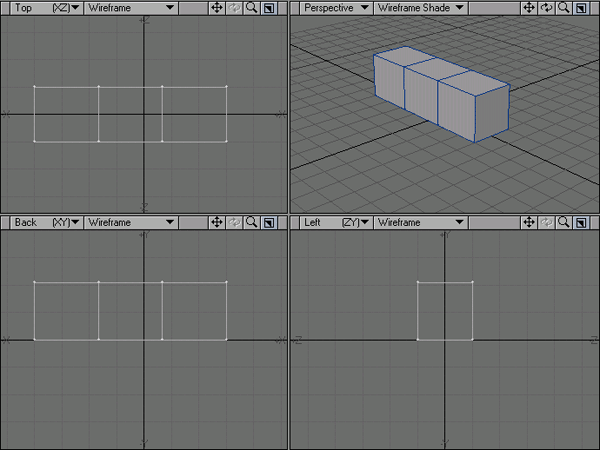
Рис. 3.77. Для создания скелегона используйте подобную фигуру
- Создайте объект, состоящий из трех сегментов (рис. 3.77).
- Перейдите на вкладку Setup, на панели инструментов выберите пункт Create Skelegon.
- Щелкните по левой грани объекта (рис. 3.78), определяя начало скелегона.
- Щелкните внутри левого сегмента объекта (рис. 3.79). Таким образом вы указали положение и длину скелегона.
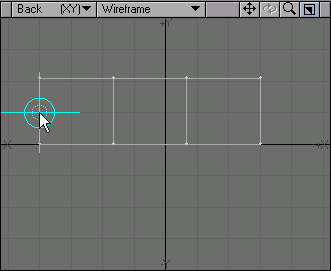
Рис. 3.78. Поместите начала скелегона на крайней левой поверхности, указатель – цель определяет начало цепи скелегонов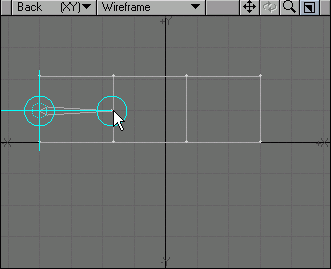
Рис. 3.79. Второй щелчок мышью определит конец первого скелегона
